Configuración Hardware - Configuración manual - Polycom¶
Si ha comprado su teléfono en VoIPstudio, ya ha sido pre-configurado, por lo que no hace falta lo aprovisione. Simplemente diríjase a la parte de asignación de extensiones. Si no ha comprado su teléfono en VoIPstudio, necesitará borrar toda la configuración para dejarlo de fábrica, tal como se describe a continuación.
Puede obtener la dirección IP de su terminal siguiendo los pasos que se describen a continuación.
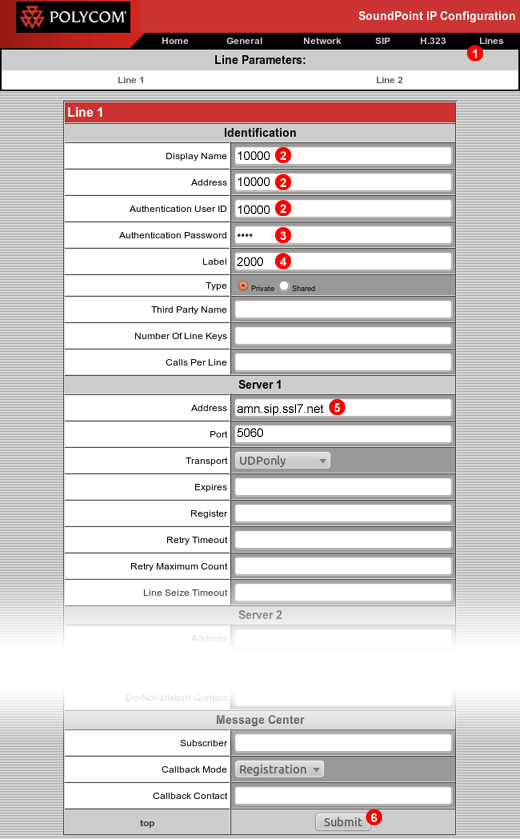
Para configurar el teléfono Polycom para funcionar con el servicio VoIPstudio, entre en la gestión web (el usuario por defecto es Polycomy la contraseña 456) y siga los pasos siguientes:
- Haga clic en el enlace de líneas
Linesen la parte superior - Introduzca su usuario SIP en los campos marcados como
(2) - Introduzca su contraseña SIP en el campo
(3) - Introduzca su número de extensión en el campo marcado como
(4) - Introduzca su dominio SIP en el campo
(5) - Guarde los cambios haciendo clic en el boton marcado como
(6)
Después de un periodo corto de tiempo su teléfono Polycom se reiniciará y conectará con el servicio en la nube de VoIPstudio. Usted podrá empezar a realizar y recibir llamadas.
VVX400¶
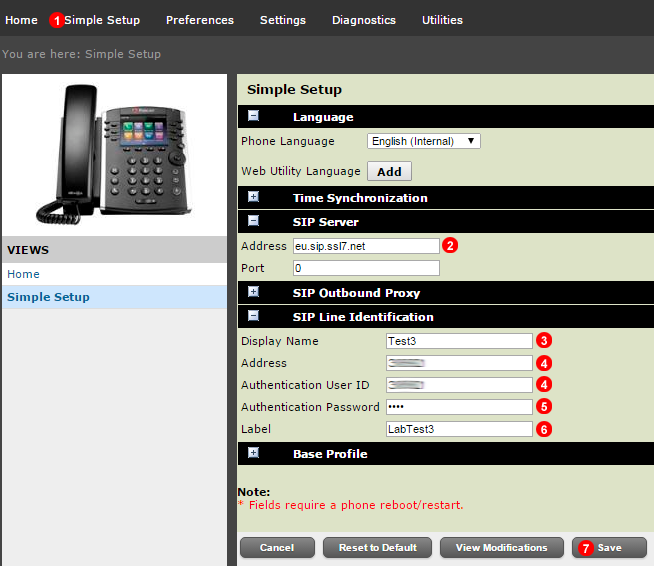
- Haga clic en el enlace
Simple Setupen la parte superior - Introduzca su dominio SIP en el campo
(2) - Introduzca un identificador en el campo marcado como
(3) - Introduzca su usuario SIP en el campo marcado como
(4) - Introduzca su contraseña SIP en el campo
(5) - Introduzca una etiqueta en el campo marcado como
(6) - Haga clic en
(7)para guardar todos los cambios
Ajustes de marcación¶
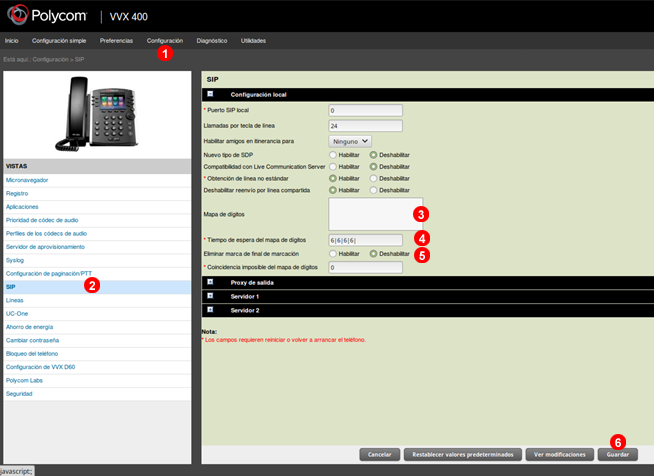
Recomendamos dejar el patrón de marcación en blanco, ajsutar el tiempo de espera entre dígitos y quitar la opción de marca de final de marcación. Para hacer estos ajustes siga los pasos:
- Navegue a Configuración
(1) - Entre en la sección de SIP
(2). - Asegúrese de que la sección
Mapa de dígitosesté vacía. - Rellene el campo
Tiempo de espera del mapa de dígitoscon: 6|6|6|6| - Asegúrese que la casilla de verificación
Eliminar marca de final de marcaciónesté desactivada. - Guarde los cambios
Botón mensaje de buzón de voz¶
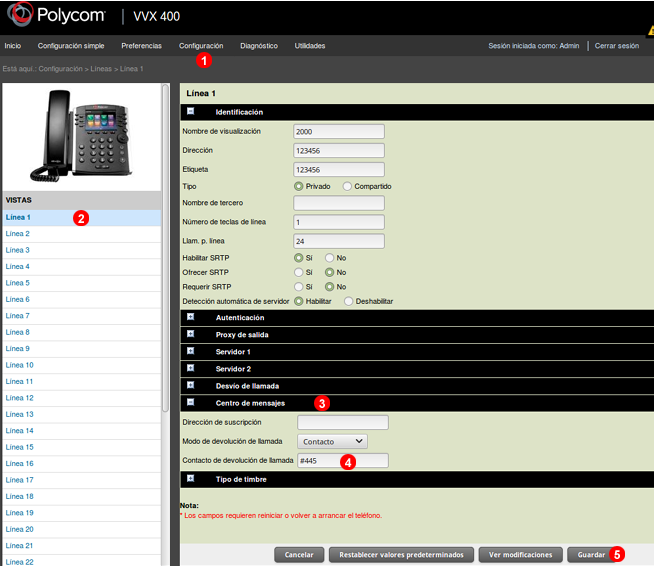
Para configurar el número que el terminal Polycom marca al pulsar el botón de buzón de voz siga los siguientes pasos:
- Navegue a Configuración > Líneas
(1) - Seleccione la línea, por ejemplo
línea 1. - Expanda la sección
Centro de mensajes. - En el campo `Contacto de devolución de llamada introduzca: #445.
- Guarde los cambios